Հեղինակ:
Frank Hunt
Ստեղծման Ամսաթիվը:
11 Մարտ 2021
Թարմացման Ամսաթիվը:
1 Հուլիս 2024
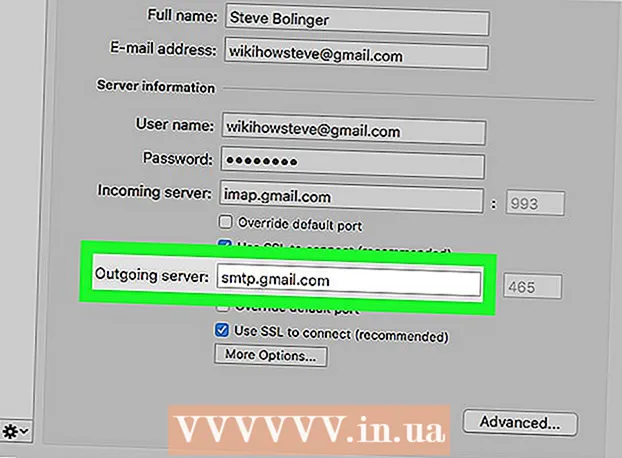
Բովանդակություն
Այս wikiHow- ը ձեզ սովորեցնում է, թե ինչպես պարզել, թե որ ելքային փոստի սերվերը (SMTP) է կազմաձևված հաշվի համար Microsoft Outlook- ում:
Քայլել
2-ի մեթոդ 1. Windows
 Բացեք Microsoft Outlook- ը ձեր համակարգչում: Դրանք կարելի է գտնել Windows Start ընտրացանկի «Բոլոր ծրագրերը» բաժնում:
Բացեք Microsoft Outlook- ը ձեր համակարգչում: Դրանք կարելի է գտնել Windows Start ընտրացանկի «Բոլոր ծրագրերը» բաժնում:  Կտտացրեք ընտրացանկի կետին Ֆայլ. Դա կարող եք գտնել Outlook- ի վերին ձախ մասում:
Կտտացրեք ընտրացանկի կետին Ֆայլ. Դա կարող եք գտնել Outlook- ի վերին ձախ մասում:  կտտացրեք Ինֆո. Այս տարբերակը ձախ սյունակի վերևում է:
կտտացրեք Ինֆո. Այս տարբերակը ձախ սյունակի վերևում է:  կտտացրեք Հաշվի կարգավորումները. Սա մեջտեղի սյունակում է: Կհայտնվի ընտրացանկ:
կտտացրեք Հաշվի կարգավորումները. Սա մեջտեղի սյունակում է: Կհայտնվի ընտրացանկ:  կտտացրեք Հաշվի կարգավորումները. Եթե օգտագործում եք Outlook- ի ավելի հին տարբերակը, դա կարող է լինել մենյուն ընտրելու միակ տարբերակը: Կհայտնվի պատուհանի պատուհան:
կտտացրեք Հաշվի կարգավորումները. Եթե օգտագործում եք Outlook- ի ավելի հին տարբերակը, դա կարող է լինել մենյուն ընտրելու միակ տարբերակը: Կհայտնվի պատուհանի պատուհան:  Կտտացրեք այն հաշվի վրա, որը ցանկանում եք ստուգել: Ընդգծվում է հաշվի անունը:
Կտտացրեք այն հաշվի վրա, որը ցանկանում եք ստուգել: Ընդգծվում է հաշվի անունը:  կտտացրեք Փոփոխել. Այս տարբերակը ընտրանքների շարքում է `հենց ձեր հաշվի անունով վանդակում: Մեկ այլ պատուհան ընդլայնվում է:
կտտացրեք Փոփոխել. Այս տարբերակը ընտրանքների շարքում է `հենց ձեր հաշվի անունով վանդակում: Մեկ այլ պատուհան ընդլայնվում է:  Փնտրեք SMTP սերվերը «Արտագնա փոստի սերվեր (SMTP)» կողքին: Սա այն սերվերն է, որն օգտագործում է այս հաշիվը `ելքային էլփոստի հաղորդագրություններ ուղարկելու համար:
Փնտրեք SMTP սերվերը «Արտագնա փոստի սերվեր (SMTP)» կողքին: Սա այն սերվերն է, որն օգտագործում է այս հաշիվը `ելքային էլփոստի հաղորդագրություններ ուղարկելու համար:  կտտացրեք Չեղարկել պատուհանը փակելու համար:
կտտացրեք Չեղարկել պատուհանը փակելու համար:
2-ի մեթոդը `macOS
 Բացեք Microsoft Outlook- ը ձեր Mac- ի վրա: Այս ծրագիրը սովորաբար կարող եք գտնել Launchpad- ում և Applications թղթապանակում:
Բացեք Microsoft Outlook- ը ձեր Mac- ի վրա: Այս ծրագիրը սովորաբար կարող եք գտնել Launchpad- ում և Applications թղթապանակում:  Կտտացրեք ընտրացանկին Լրացուցիչ. Այս տարբերակը գտնվում է էկրանի վերևում գտնվող ընտրացանկի գոտում:
Կտտացրեք ընտրացանկին Լրացուցիչ. Այս տարբերակը գտնվում է էկրանի վերևում գտնվող ընտրացանկի գոտում:  կտտացրեք Հաշիվներ. Կհայտնվի պատուհան `հաշվի տեղեկատվությամբ:
կտտացրեք Հաշիվներ. Կհայտնվի պատուհան `հաշվի տեղեկատվությամբ:  Կտտացրեք այն հաշվի վրա, որը ցանկանում եք ստուգել: Ձեր հաշիվները նշված են ձախ սյունակում: Եթե միայն մեկ հաշիվ եք կարգավորել, այն արդեն ընտրված է:
Կտտացրեք այն հաշվի վրա, որը ցանկանում եք ստուգել: Ձեր հաշիվները նշված են ձախ սյունակում: Եթե միայն մեկ հաշիվ եք կարգավորել, այն արդեն ընտրված է:  Գտեք SMTP սերվերը «Արտագնա սերվերի» կողքին: Սա այն սերվերի հոստի անունն է, որը Outlook- ն օգտագործում է այս հաշվի համար ելքային հաղորդագրություններ ուղարկելու համար:
Գտեք SMTP սերվերը «Արտագնա սերվերի» կողքին: Սա այն սերվերի հոստի անունն է, որը Outlook- ն օգտագործում է այս հաշվի համար ելքային հաղորդագրություններ ուղարկելու համար:



